Kehabisan ruang storan pada iPhone anda boleh menjadi sangat mengecewakan. Semasa anda mengumpul lebih banyak foto, video, muzik, apl dan data lain pada peranti anda dari semasa ke semasa, storan awal 16GB, 32GB atau 64GB yang anda mulakan mungkin tidak lagi mencukupi.
Berita baiknya ialah mudah untuk menambahkan lebih banyak storan pada iPhone anda. Dalam artikel ini, kami akan menelusuri langkah-langkah untuk membeli dan menyediakan storan yang diperluas melalui iCloud atau menaik taraf kepada model iPhone baharu dengan lebih kapasiti terbina dalam. Kami juga akan membincangkan beberapa pertimbangan utama dalam menentukan jumlah ruang tambahan yang anda perlukan.
Dengan hanya beberapa ketikan dalam Tetapan atau lawatan ke Apple Store, anda boleh melengkapkan iPhone anda dengan kapasiti storan lapang yang diperlukan untuk menyimpan semua kandungan berharga anda. Teruskan membaca untuk mengetahui cara membeli lebih banyak storan untuk iPhone anda!
Bagaimana untuk Membeli Lebih Banyak Storan pada iPhone?
Sama ada anda seorang jurugambar yang gemar, peminat aplikasi yang berdedikasi, atau hanya memerlukan ruang tambahan untuk koleksi muzik dan video anda yang semakin meningkat, panduan ini akan membimbing anda melalui langkah-langkah untuk membeli lebih banyak storan pada iPhone anda, memastikan anda tidak terlepas seketika atau kehilangan data penting lagi.
Langkah 1: Semak Storan iPhone Semasa Anda
Perkara pertama dahulu: tentukan jumlah storan yang sedang anda gunakan pada iPhone anda. Pergi ke Tetapan > Umum > Storan iPhone untuk melihat pecahan cara ruang anda digunakan oleh apl, foto, video, muzik, mesej dan banyak lagi.
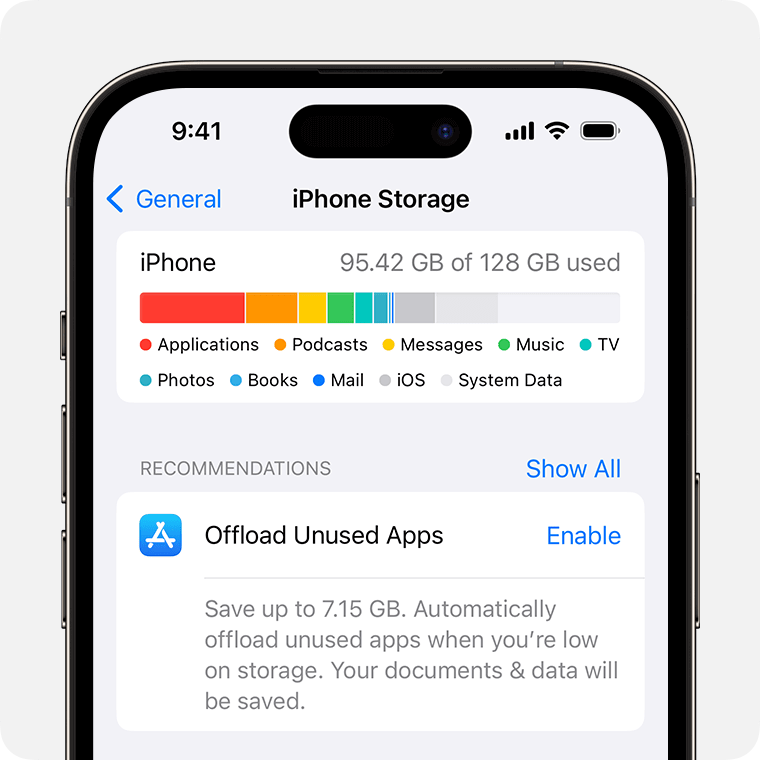
Ambil perhatian bukan sahaja jumlah ruang yang digunakan, tetapi berapa banyak yang diambil oleh setiap kategori. Ini akan memberi anda idea yang lebih baik tentang ke mana kebanyakan storan anda akan pergi dan membantu anda menentukan berapa banyak lagi kapasiti yang anda perlukan.
Jika anda mendapat amaran bahawa storan anda hampir penuh, sudah tiba masanya untuk mempertimbangkan menambah lebih banyak ruang. Tetapi walaupun anda belum mencapai tahap maksima, tidak salah untuk menambah ruang bernafas untuk foto, video, muat turun apl dan kemas kini perisian pada masa hadapan, bukan?
Langkah 2: Tingkatkan Storan iCloud
Salah satu cara paling mudah untuk mendapatkan lebih banyak storan iPhone ialah menaik taraf ruang yang anda ada dalam iCloud. Memandangkan iCloud menawarkan storan awan selamat yang boleh menyimpan foto, video, sandaran, dokumen dan banyak lagi anda – dan memastikan ia disegerakkan merentas semua peranti Apple anda.
iCloud bermula dengan 5GB ruang percuma, tetapi anda boleh mengembangkannya pada bila-bila masa. Berikut ialah cara untuk membeli storan iCloud:
Pergi ke Tetapan > > iCloud > Urus Storan > Tukar Pelan Storan untuk menaik taraf ruang iCloud anda yang tersedia.
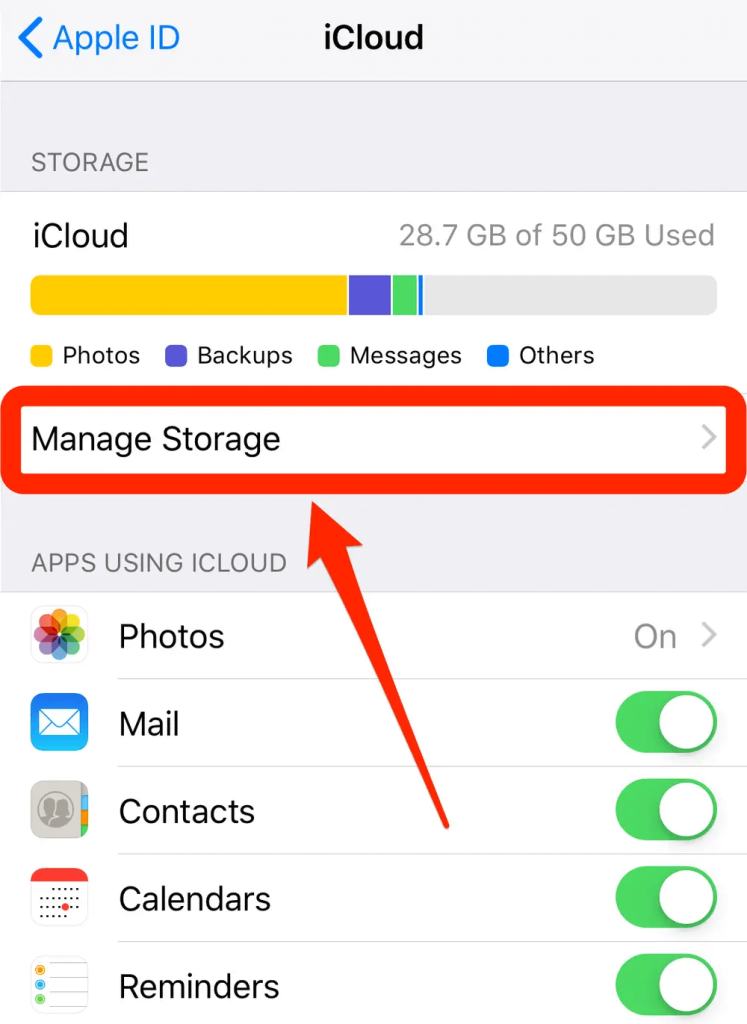
Anda boleh memilih daripada 50GB untuk $0.99 sebulan, 200GB untuk $2.99 sebulan, atau 2TB untuk $9.99 sebulan. (Nota: Harga mungkin berbeza mengikut wilayah, anda boleh melawati Sokongan Apple untuk mendapatkan maklumat lanjut)
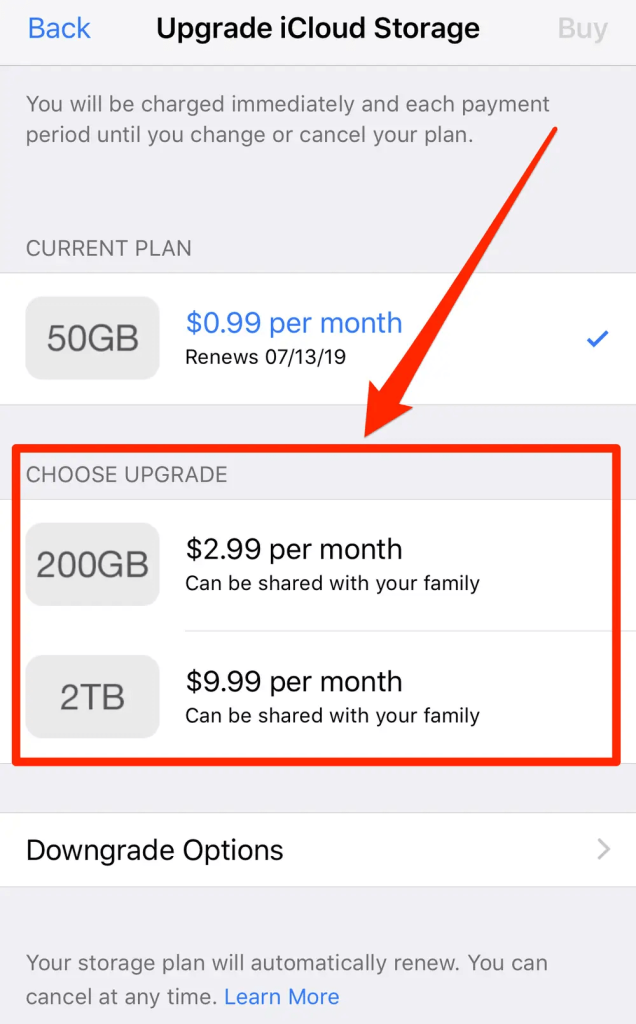
Jadi, inilah cara untuk membeli storan iPhone. Apabila anda menaik taraf storan iCloud anda , gigabait tambahan tersebut akan segera tersedia untuk membantu mengosongkan ruang pada iPhone anda dan mana-mana peranti Apple lain menggunakan akaun iCloud itu.
Baca juga: Bagaimana Untuk Membetulkan Isu Penuh Storan iPhone?
Satu tangkapan: pastikan anda menyimpan kandungan seperti foto dan video dalam iCloud dan bukannya secara setempat pada iPhone anda. Untuk membuat ini:
- Pergi ke Tetapan > > iCloud dan hidupkan Perpustakaan Foto iCloud. Ini akan menyimpan keseluruhan pustaka foto anda dalam iCloud dan hanya menyimpan lakaran kecil resolusi rendah pada iPhone anda.
- Begitu juga, dayakan Perkongsian Foto iCloud jika anda mahu semua album kongsi anda dan kandungannya disimpan dalam iCloud.
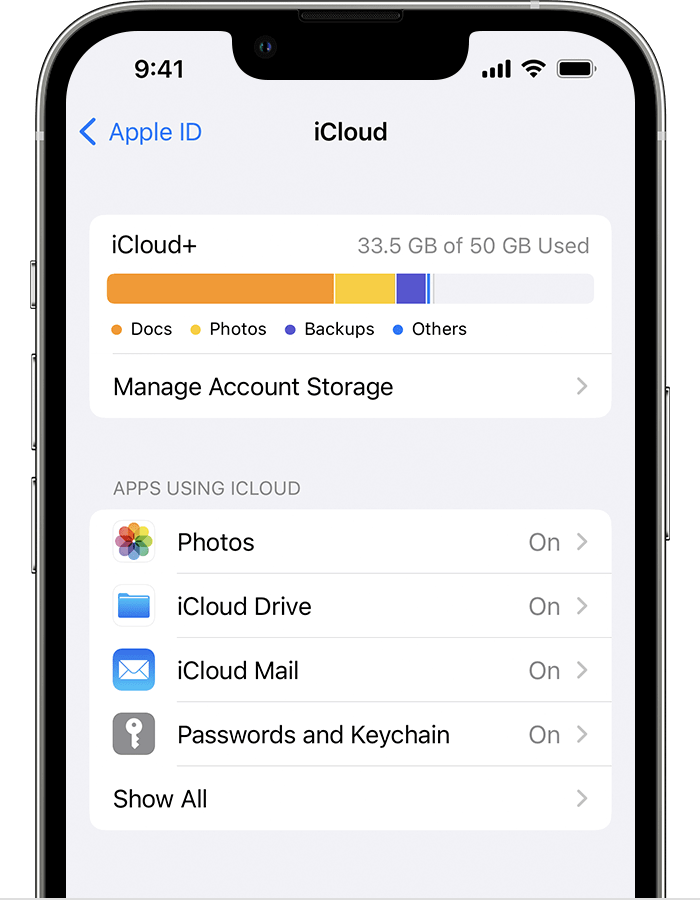
- Hidupkan Mesej dalam iCloud untuk menyimpan sejarah iMessage anda di awan sebaliknya.
- Dayakan iCloud Drive untuk menyimpan dokumen dan fail lain dalam iCloud dan bukannya storan peranti tempatan.
- Semak bahawa anda sentiasa menyandarkan iPhone anda ke iCloud juga. Pergi ke Tetapan > > iCloud > Sandaran iCloud dan pastikan ini dihidupkan.
Sebaik sahaja foto, mesej, fail dan sandaran anda semuanya menggunakan storan iCloud dan bukannya storan iPhone tempatan, anda akan melihat pengurangan dalam ruang yang digunakan pada peranti anda. Selain itu, anda akan mempunyai semua kapasiti iCloud baharu yang tersedia untuk keperluan storan masa hadapan.
Baca juga: Cara Memadam Sampah Mengambil Ruang Storan Dalam apl Foto iPhone Anda
Bagaimana untuk mengosongkan Ruang Storan pada iPhone?
Tertanya-tanya bagaimana untuk mendapatkan lebih banyak storan pada iPhone? Cuba kaedah yang disenaraikan di bawah untuk mengosongkan ruang storan pada peranti anda.
Kaedah 1: Dapatkan Peranti Storan Mudah Alih
Memandangkan iPhone tidak menyokong kad SD, satu-satunya cara untuk meningkatkan storan anda ialah dengan mendapatkan peranti storan mudah alih. Mana-mana peranti dengan pemformatan HFS+, FAT32, AFPS atau exFAT boleh disambungkan ke iPhone.
Hanya beli pemacu storan kilat dan pasangkannya. Kemudian, alihkan fail anda ke pemacu denyar untuk mengosongkan ruang pada iPhone anda. Semudah itu!
Kaedah 2: Gunakan Perkhidmatan Storan Awan Dalam Talian
Jika anda mempunyai belanjawan, Pelan Storan iCloud+ berharga berpatutan. Tetapi jika anda memilih untuk tidak membelanjakan wang, anda boleh menggunakan beberapa perkhidmatan storan awan yang berbeza pada iPhone anda. Kebanyakan perkhidmatan ini menawarkan akaun percuma, setiap satu memberi anda sekurang-kurangnya 5GB storan. Dengan cara ini, anda boleh menggunakan berbilang perkhidmatan awan percuma untuk memastikan storan iPhone anda tidak berselerak.
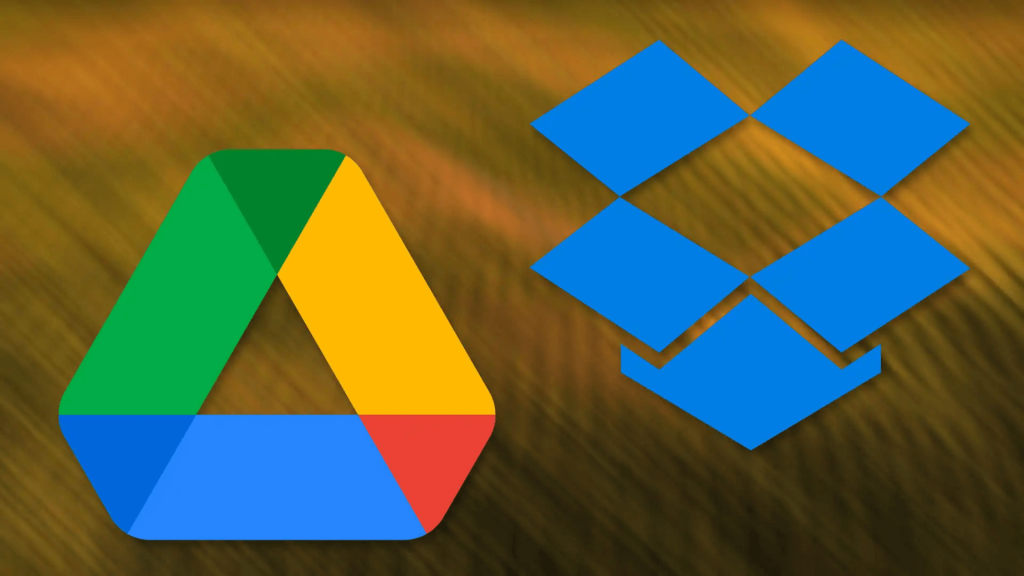
Selain iCloud, anda juga boleh menggunakan Google Drive, Dropbox, OneDrive dan banyak lagi untuk mendapatkan ruang awan tambahan. Ini cara yang mudah dan menjimatkan kos untuk mengosongkan ruang pada peranti anda!
Kaedah 3: Muat Turun dan Pasang Pembetulkan Foto Pendua
Apabila ia datang untuk mengoptimumkan storan iPhone anda, apl Duplicate Photos Fixer adalah pengubah permainan. Ia merupakan alat berkuasa yang direka untuk mengenal pasti dan mengalih keluar foto yang serupa atau serupa, serta-merta membebaskan ruang berharga pada peranti anda.
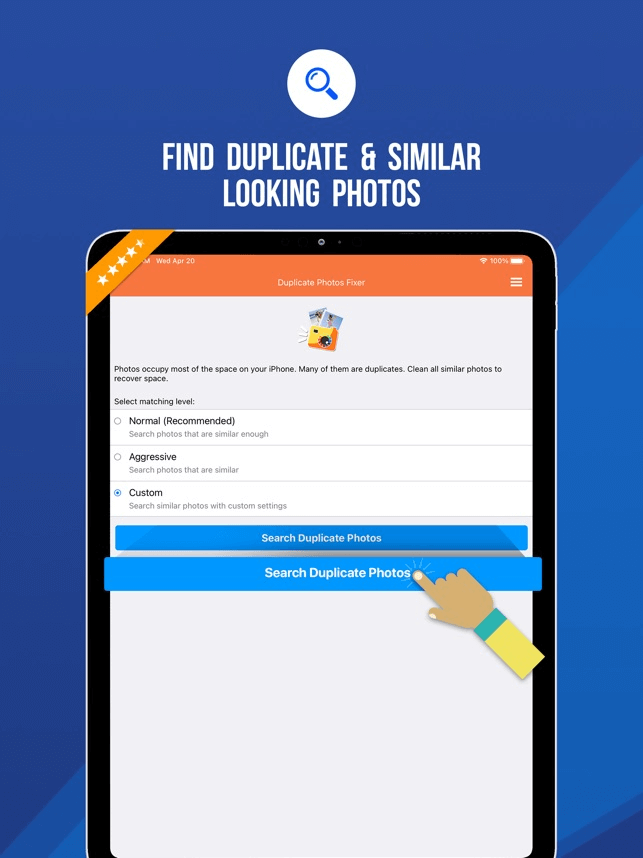
Dengan antara muka mesra pengguna dan keupayaan pengimbasan yang cekap, apl ini menjadikan pustaka foto anda menjadi mudah. Ucapkan selamat tinggal kepada storan yang sia-sia dan hello kepada pengalaman iPhone yang lebih lancar dan teratur. Muat turun Pembetulkan Foto Pendua hari ini dan tuntut semula ruang kenangan anda!
Baca juga: iPhone Storan lain: Apakah itu dan bagaimana anda menyingkirkannya?
Kesimpulan
Kesimpulannya, memperluaskan kapasiti storan iPhone anda ialah langkah penting ke arah memastikan anda mempunyai ruang yang mencukupi untuk semua data berharga anda dan kenangan tersayang. Dengan meneroka pelbagai pilihan yang disediakan oleh Apple, anda boleh mencari yang sesuai untuk keperluan khusus anda untuk membeli lebih banyak storan pada iPhone.
Selain itu, bagi mereka yang ingin memaksimumkan kecekapan storan mereka, pertimbangkan untuk menggunakan apl iOS Duplicate Photos Fixer, alat berkuasa yang boleh membantu anda mengecilkan pustaka foto anda dan mengosongkan lebih banyak ruang. Ikuti kami di media sosial – Facebook , Instagram dan YouTube .
Baca Seterusnya: Duplikat Photo Fixer Pro: Padamkan Foto Pendua




























